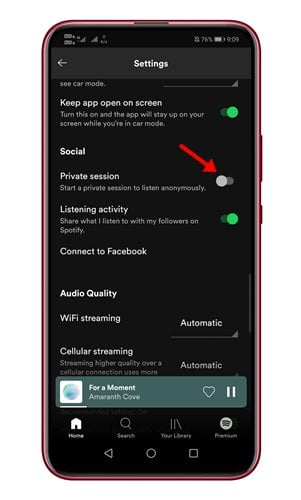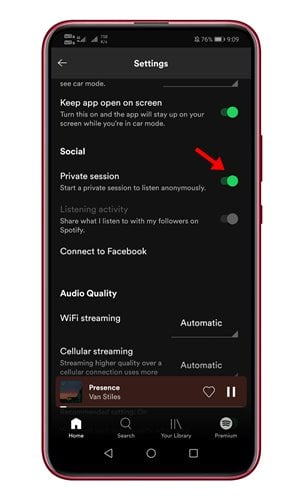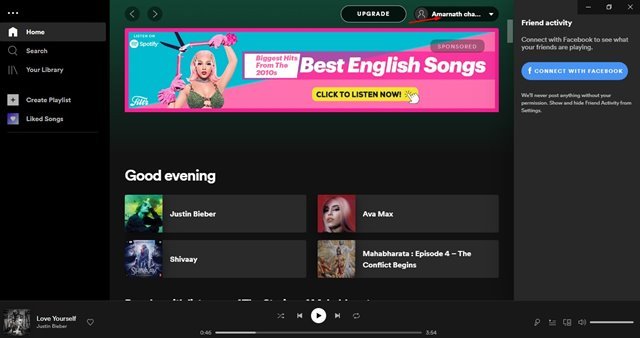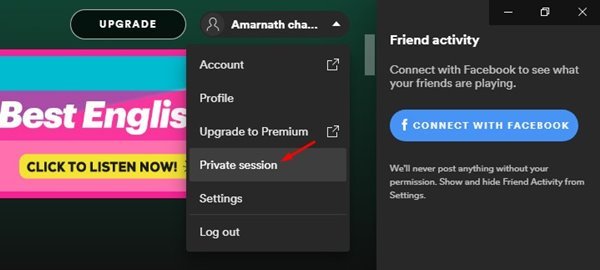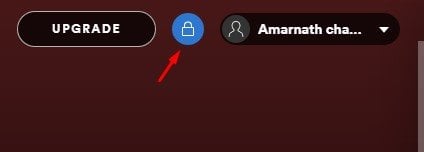Nie ma wątpliwości, że Spotify to obecnie najlepsza i najpopularniejsza usługa strumieniowego przesyłania muzyki. Nie chodzi o to, że nie ma innych aplikacji do strumieniowego przesyłania muzyki, ale Spotify ma więcej treści i lepszą jakość dźwięku.
Jeśli korzystasz ze Spotify, możesz wiedzieć, że każdy, kto obserwuje Cię w Spotify, może zobaczyć, czego słuchasz. Twoi obserwatorzy mogą uzyskać dostęp do Twojej historii słuchania dzięki funkcjom aktywności znajomych.
Jeśli więc nie chcesz, aby Twoi obserwatorzy wiedzieli, czego słuchasz, zawsze możesz rozpocząć prywatną sesję. Prywatna sesja w Spotify zasadniczo zapobiega pojawianiu się jakichkolwiek Twoich działań związanych ze słuchaniem.
Nawet algorytmy rekomendacji Spotify nie mogą uzyskać dostępu do Twojej historii słuchania, jeśli korzystasz z sesji prywatnej. Tak więc jest to naprawdę świetna funkcja i wielu chciałoby ją włączyć.
Kroki, aby włączyć prywatną sesję w Spotify (mobilny i stacjonarny)
Jeśli więc chcesz wiedzieć, jak włączyć prywatną sesję w Spotify, czytasz odpowiedni przewodnik. Poniżej udostępniliśmy przewodnik krok po kroku dotyczący włączania sesji prywatnej w Spotify. Sprawdźmy.
Włącz sesję prywatną w aplikacji mobilnej Spotify
W tej sekcji zostaną przedstawione kroki, aby rozpocząć prywatną sesję w aplikacji Spotify Mobile. Chociaż do zilustrowania kroków użyliśmy urządzenia z Androidem, proces jest taki sam w przypadku iOS.
1. Przede wszystkim otwórz Aplikacja Spotify na urządzeniu z Androidem.
2. Następnie dotknij ikony Ustawienia Jak pokazano na zrzucie ekranu poniżej.
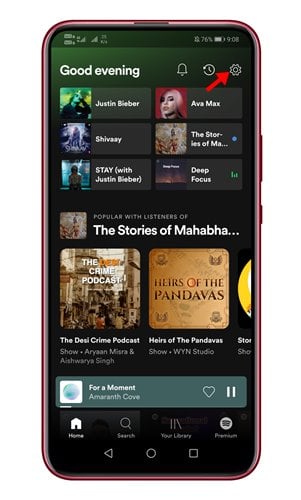
3. Na stronie Ustawienia przewiń w dół i znajdź sekcję Społeczny .
4. Teraz poszukaj opcji prywatna sesja i włącz to.
To jest! Skończyłem. Teraz Twoi obserwatorzy nie widzą utworów muzycznych w sekcji Aktywność znajomych.
Włącz sesję prywatną w aplikacji Spotify Desktop
Podobnie jak aplikacje mobilne, możesz również rozpocząć prywatną sesję na pulpicie Spotify. Oto proste kroki, które musisz wykonać.
1. Przede wszystkim otwórz aplikację Spotify na komputer stacjonarny i kliknij swoje imię.
2. Na liście opcji dotknij prywatna sesja .
3. Gdy sesja prywatna jest aktywna, zobaczysz ikona kłódki Nowe za twoim imieniem.
To jest! Skończyłem. W ten sposób możesz rozpocząć prywatną sesję na pulpicie Spotify.
Tak więc ten przewodnik dotyczy tego, jak włączyć prywatną sesję w Spotify. Mam nadzieję, że ten artykuł Ci pomógł! Podziel się także ze znajomymi. Jeśli masz jakiekolwiek wątpliwości, daj nam znać w polu komentarza poniżej.